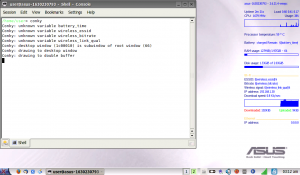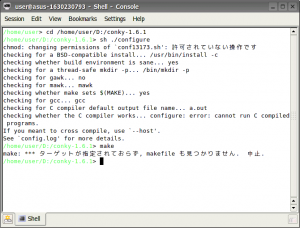進展したかと思えば別の問題があがったりで、足掻いても進まないAdvanced modeでの不満点。
今日もごそごそ朝から夕方までいじくってみたがやっぱり進展なし。
なんかもーこんなことばかりやっていてもつまらんので、ちょいと実のあることをやろうと。
無線LANモジュールがかなり発熱するので、結構内部は熱いんじゃないかとおもうが、その具体的な温度は外から触ってみるしか知る方法がない。
それと、ネットワークの状態を見たいけどすぐに見られる状態じゃない。
というわけで、このへん見られるようにしようじゃないの。
701ではGKrellmを使ったんだが、あれちょっと気に入らなかったのであんまり使ってなかったんだな。
そこで今回は別のものがないかと探ってみると、Conkyなるもの発見。
シンプル軽量だそうで、表示はウィンドウのほかデスクトップに直接書いたような表示もできるそうな。
設定は設定ファイル書き換えなので面倒だが、まぁ最初に設定してしまえばあとはほとんどいじらないし、これで行ってみましょう。
インストールはsynapticでサクッと。バージョンは1.4.4だそうな。
設定はなんか面倒だったので、Webで公開されている設定ファイルから手頃なものを戴いてきて、それをConkyのドキュメントを引きつつ修正。
が、ここで問題発生。
– 温度が0℃
なんじゃい、肝心の情報が得られんじゃないか。
が、これは701でGKrellmをいれたときにもあったな。ということで聖書eeuser.com wikiで当時の対処を調べる。
ターミナルで”sudo modprobe thermal”と打つのであった。
しかしこれ、再起動するとConky起動前にまた打ってやらねばならない。701でもそうだったかなぁ・・・
これはあまりに面倒なので、起動時に自動でやってもらえるようにせねばの。
– Wireless LANのモニタの多くが効かない。
Wireless LANの状態が見たいのに、なんかたくさん効かないっぽい。
この通り、ESSIDとか信号レベルとか出てませんね。ついでに電池残り時間見積りも。
ターミナルを見ると、変数が未知らしい。Conkyのドキュメントには出ているのにねぇ。
ということはバージョンが古いのだろうかと思って調べてみると、現バージョンは1.6.1らしい。ドキュメントは1.5.1で書かれている。
そうかそうなのか、とダウンロードを手繰ると、tar.gzでの配布。
うーむ、ついにtarballからのインストールをやらねばいかんのか・・・
ちゅうことで方法を調べて導入を試みるも、ダメでした。
ほれこの通り。
ま、ドシロウトがこんなことしようとしちゃいかんのだろ。ということで致し方なく諦めだ。誰か1.5.1以上のバイナリパッケージ配布してくれないかな。
ま、とりあえず現状で使えるようにシステム設定しようじゃないの。
でもこれがまた難航しましたわー。起動時にmodprobe thermalさせたりConky起動させたりする方法を調べるのが大変。
なんとかできたので、まとめておかねば。
1. ターミナル起動
基本。
2. sudo kwrite /usr/sbin/services.sh
このservices.shが起動時にサービスを起動してくれるらしい。
3. 7行目”sleep 1″の直後に”modprobe thermal”追加
Conkyの起動前に済ませなければならないので、思い切って頭に置いてみた。
“sleep 1″より前でも良いのかもしれないけど、ここでうまくいっているからOKと。
で、保存・終了。
4. sudo kwrite /usr/share/autostart/conky.desktop
Conky自動起動用のファイル作成。
5. 内容記述
以下の内容。
[Desktop Entry]
Encoding=UTF-8
Exec=conky
Name=System Monitor
Type=Application
X-KDE-autostart-phase=2
これでOKっぽい。保存して終了。
ターミナルをexitで抜け、再起動するとうまいこといくはず。
でもまだ残存問題があるんだなこれが。
デスクトップ直書きスタイル(“own_window yes”としない場合)で使うと、デスクトップのアイコンがキーボードのキーやマウスボタンを押したときしか出てこない。
ワシゃデスクトップにはアイコンを極力置かないスタイルなので影響は少ないが、消えっぱなしならともかくちらちらHomeアイコンが現れるのは気分悪いな。
ともあれConky設置は完了。
しかしなんかするたび問題増やしてるよなぁ。致命的なものはないとはいえ、困ったもんだな。